窗体属性方法事件
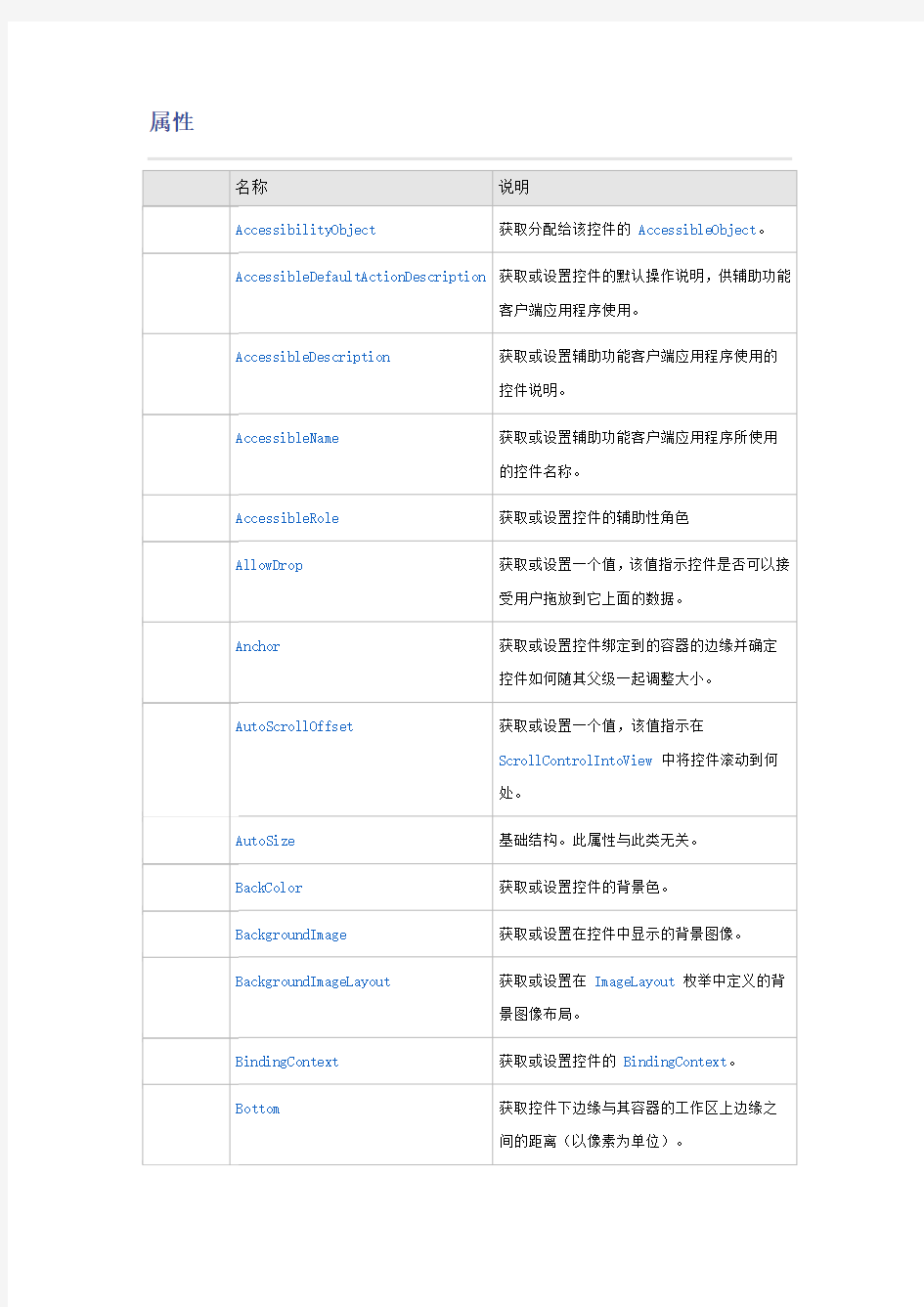
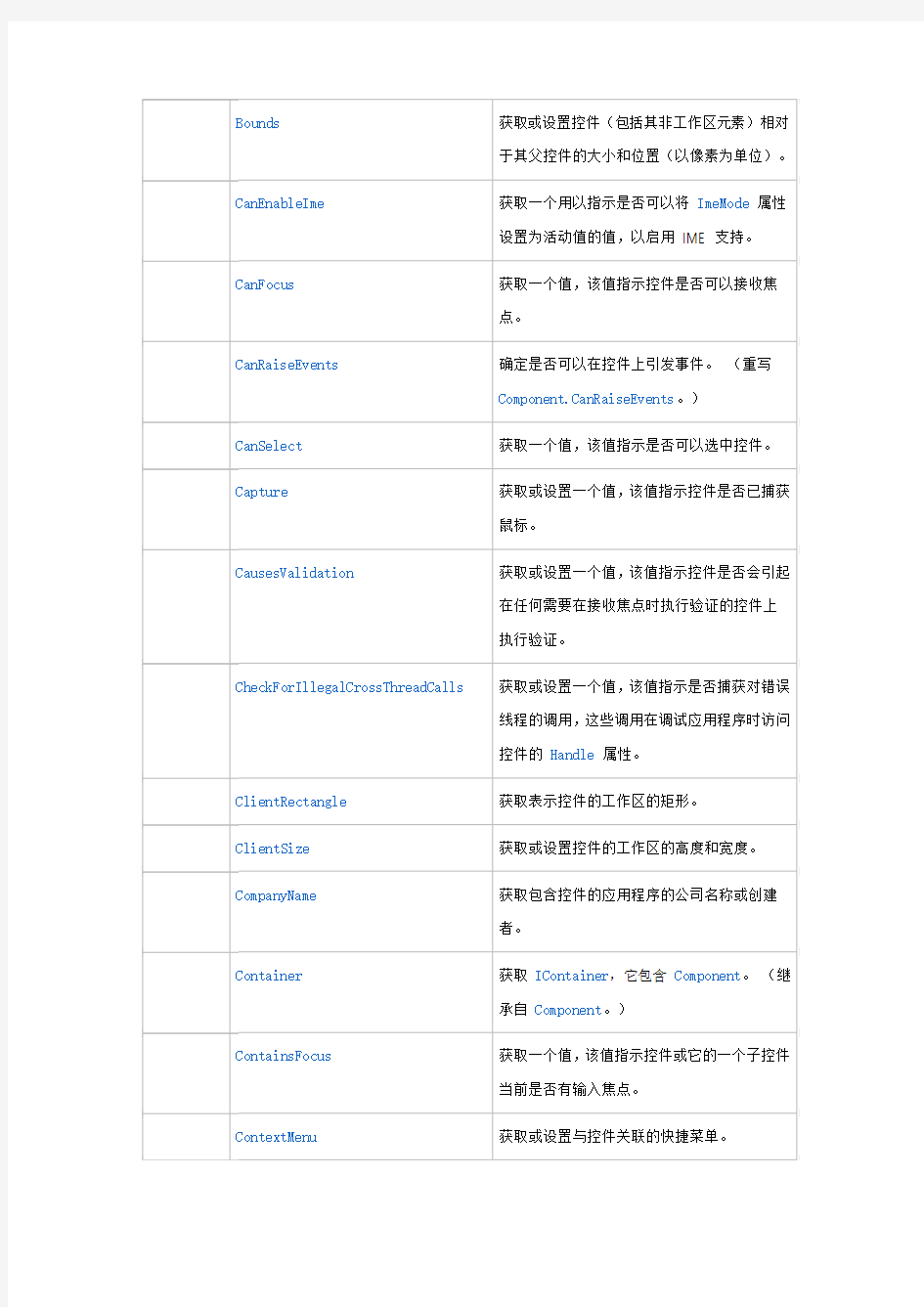
属性
名称说明
AccessibilityObject获取分配给该控件的AccessibleObject。
AccessibleDefaultActionDescription获取或设置控件的默认操作说明,供辅助功能
客户端应用程序使用。
AccessibleDescription获取或设置辅助功能客户端应用程序使用的
控件说明。
AccessibleName获取或设置辅助功能客户端应用程序所使用
的控件名称。
AccessibleRole获取或设置控件的辅助性角色
AllowDrop获取或设置一个值,该值指示控件是否可以接
受用户拖放到它上面的数据。
Anchor获取或设置控件绑定到的容器的边缘并确定
控件如何随其父级一起调整大小。
AutoScrollOffset获取或设置一个值,该值指示在
ScrollControlIntoView中将控件滚动到何
处。
AutoSize基础结构。此属性与此类无关。
BackColor获取或设置控件的背景色。
BackgroundImage获取或设置在控件中显示的背景图像。
BackgroundImageLayout获取或设置在ImageLayout枚举中定义的背
景图像布局。
BindingContext获取或设置控件的BindingContext。
Bottom获取控件下边缘与其容器的工作区上边缘之
间的距离(以像素为单位)。
Bounds获取或设置控件(包括其非工作区元素)相对
于其父控件的大小和位置(以像素为单位)。
CanEnableIme获取一个用以指示是否可以将ImeMode属性
设置为活动值的值,以启用IME 支持。
CanFocus获取一个值,该值指示控件是否可以接收焦
点。
CanRaiseEvents确定是否可以在控件上引发事件。(重写
Component.CanRaiseEvents。)
CanSelect获取一个值,该值指示是否可以选中控件。
Capture获取或设置一个值,该值指示控件是否已捕获
鼠标。
CausesValidation获取或设置一个值,该值指示控件是否会引起
在任何需要在接收焦点时执行验证的控件上
执行验证。
CheckForIllegalCrossThreadCalls获取或设置一个值,该值指示是否捕获对错误
线程的调用,这些调用在调试应用程序时访问
控件的Handle属性。
ClientRectangle获取表示控件的工作区的矩形。
ClientSize获取或设置控件的工作区的高度和宽度。
CompanyName获取包含控件的应用程序的公司名称或创建
者。
Container获取IContainer,它包含Component。(继
承自Component。)
ContainsFocus获取一个值,该值指示控件或它的一个子控件
当前是否有输入焦点。
ContextMenu获取或设置与控件关联的快捷菜单。
ContextMenuStrip获取或设置与此控件关联的
ContextMenuStrip。
Controls获取包含在控件内的控件的集合。
Created获取一个值,该值指示控件是否已经创建。
CreateParams获取创建控件句柄时所需要的创建参数。
Cursor获取或设置当鼠标指针位于控件上时显示的
光标。
DataBindings为该控件获取数据绑定。
DefaultBackColor获取控件的默认背景色。
DefaultCursor获取或设置控件的默认光标。
DefaultFont获取控件的默认字体。
DefaultForeColor获取控件的默认前景色。
DefaultImeMode获取控件支持的输入法编辑器(IME) 模式。
DefaultMargin获取控件之间默认指定的间距(以像素为单
位)。
DefaultMaximumSize获取以像素为单位的长度和高度,此长度和高
度被指定为控件的默认最大大小。
DefaultMinimumSize获取以像素为单位的长度和高度,此长度和高
度被指定为控件的默认最小大小。
DefaultPadding获取控件内容的内部间距(以像素为单位)。
DefaultSize获取控件的默认大小。
DesignMode获取一个值,用以指示Component当前是否
处于设计模式。(继承自Component。)
DisplayRectangle获取表示控件的显示区域的矩形。
Disposing获取一个值,该值指示Control 基类是否在释
放进程中。
Dock获取或设置哪些控件边框停靠到其父控件并
确定控件如何随其父级一起调整大小。
DoubleBuffered获取或设置一个值,该值指示此控件是否应使
用辅助缓冲区重绘其图面,以减少或避免闪
烁。
Enabled获取或设置一个值,该值指示控件是否可以对
用户交互作出响应。
Events获取附加到此Component的事件处理程序的
列表。(继承自Component。)
Focused获取一个值,该值指示控件是否有输入焦点。
Font获取或设置控件显示的文字的字体。
FontHeight获取或设置控件的字体的高度。
ForeColor获取或设置控件的前景色。
Handle获取控件绑定到的窗口句柄。
HasChildren获取一个值,该值指示控件是否包含一个或多
个子控件。
Height获取或设置控件的高度。
ImeMode获取或设置控件的输入法编辑器(IME) 模式。
ImeModeBase获取或设置控件的IME 模式。
InvokeRequired获取一个值,该值指示调用方在对控件进行方
法调用时是否必须调用Invoke 方法,因为调
用方位于创建控件所在的线程以外的线程中。
IsAccessible获取或设置一个值,该值指示控件对辅助功能
应用程序是否可见。
IsDisposed获取一个值,该值指示控件是否已经被释放。
IsHandleCreated获取一个值,该值指示控件是否有与它关联的
句柄。
IsMirrored获取一个值,该值指示此控件是否为镜像控
件。
LayoutEngine获取控件的布局引擎的缓存实例。
Left获取或设置控件左边缘与其容器的工作区左
边缘之间的距离(以像素为单位)。
Location获取或设置该控件的左上角相对于其容器的
左上角的坐标。
Margin获取或设置控件之间的空间。
MaximumSize获取或设置大小,该大小是
GetPreferredSize可以指定的上限。
MinimumSize获取或设置大小,该大小是
GetPreferredSize可以指定的下限。
ModifierKeys获取一个值,该值指示哪一个修改键(Shift、
Ctrl 和Alt)处于按下的状态。
MouseButtons获取一个值,该值指示哪一个鼠标按钮处于按
下的状态。
MousePosition获取鼠标光标的位置(以屏幕坐标表示)。
Name获取或设置控件的名称。
Padding获取或设置控件内的空白。
Parent获取或设置控件的父容器。
PreferredSize获取可以容纳控件的矩形区域的大小。
ProductName获取包含控件的程序集的产品名称。
ProductVersion获取包含控件的程序集的版本。
PropagatingImeMode获取一个表示传播IME 模式的对象。
RecreatingHandle获取一个值,该值指示控件当前是否在重新创
建其句柄。
Region获取或设置与控件关联的窗口区域。
RenderRightToLeft已过时。此属性现已过时。
ResizeRedraw获取或设置一个值,该值指示控件在调整大小
时是否重绘自己。
Right获取控件右边缘与其容器的工作区左边缘之
间的距离(以像素为单位)。
RightToLeft获取或设置一个值,该值指示是否将控件的元
素对齐以支持使用从右向左的字体的区域设
置。
ScaleChildren获取一个值,该值确定子控件的缩放。
ShowFocusCues获取一个值,该值指示控件是否应显示聚焦
框。
ShowKeyboardCues获取一个值,该值指示用户界面是否处于适当
的状态以显示或隐藏键盘快捷键。
Site获取或设置控件的站点。(重写
Component.Site。)
Size获取或设置控件的高度和宽度。
TabIndex获取或设置在控件的容器的控件的Tab 键顺
序。
TabStop获取或设置一个值,该值指示用户能否使用
Tag
Text
Top
TopLevelControl
UseWaitCursor
Visible
Width
WindowTarget
页首
方法
AccessibilityNotifyClients(AccessibleEvents,
Int32)
AccessibilityNotifyClients(AccessibleEvents,
Int32, Int32)
BeginInvoke(Delegate)
BeginInvoke(Delegate, Object[])
上,用指定的参数异步执行指定委
托。
BringToFront将控件带到Z 顺序的前面。
Contains检索一个值,该值指示指定控件是
否为一个控件的子控件。
CreateAccessibilityInstance为该控件创建一个新的辅助功能对
象。
CreateControl Forces the creation of the visible
control, including the creation of
the handle and any visible child
controls.
CreateControlsInstance为控件创建控件集合的新实例。
CreateGraphics为控件创建Graphics。
CreateHandle为该控件创建句柄。
CreateObjRef创建一个对象,该对象包含生成用
于与远程对象进行通信的代理所需
的全部相关信息。(继承自
MarshalByRefObject。)
DefWndProc向默认窗口过程发送指定消息。
DestroyHandle毁坏与该控件关联的句柄。
Dispose()释放由Component使用的所有资
源。(继承自Component。)
Dispose(Boolean)释放由Control 和它的子控件占
用的非托管资源,另外还可以释放
托管资源。(重写
Component.Dispose(Boolean)。)
DoDragDrop开始拖放操作。
DrawToBitmap支持呈现到指定的位图。
EndInvoke检索由传递的IAsyncResult表示
的异步操作的返回值。
Equals(Object)确定指定的Object是否等于当前
的Object。(继承自Object。)
Finalize在通过垃圾回收将Component回
收之前,释放非托管资源并执行其
他清理操作。(继承自
Component。)
FindForm检索控件所在的窗体。
Focus为控件设置输入焦点。
FromChildHandle检索包含指定句柄的控件。
FromHandle返回当前与指定句柄关联的控件。
GetAccessibilityObjectById检索指定的AccessibleObject。
GetAutoSizeMode检索一个值,该值指示当启用控件
的AutoSize属性时控件的行为方
式。
GetChildAtPoint(Point)检索位于指定坐标处的子控件。
GetChildAtPoint(Point, GetChildAtPointSkip)检索位于指定坐标的子控件,并且
指定是否忽略特定类型的子控件。
GetContainerControl沿着控件的父控件链向上,返回下
一个ContainerControl。
GetHashCode用作特定类型的哈希函数。(继承
自Object。)
GetLifetimeService检索控制此实例的生存期策略的当
前生存期服务对象。(继承自
MarshalByRefObject。)
GetNextControl按照子控件的Tab 键顺序向前或
向后检索下一个控件。
GetPreferredSize检索适合控件的矩形区域的大小。
GetScaledBounds检索缩放控件时的边界。
GetService返回一个对象,该对象表示由
Component或它的Container提
供的服务。(继承自Component。)
GetStyle为控件检索指定控件样式位的值。
GetTopLevel确定控件是否是顶级控件。
GetType获取当前实例的Type。(继承自
Object。)
Hide对用户隐藏控件。
InitializeLifetimeService获取控制此实例的生存期策略的生
存期服务对象。(继承自
MarshalByRefObject。)
InitLayout在将控件添加到另一个容器之后调
用。
Invalidate()使控件的整个图面无效并导致重绘
控件。
Invalidate(Boolean)使控件的特定区域无效并向控件发
送绘制消息。还可以使分配给该控
件的子控件无效。
Invalidate(Rectangle)使控件的指定区域无效(将其添加
到控件的更新区域,下次绘制操作
时将重新绘制更新区域),并向控
件发送绘制消息。
Invalidate(Region)使控件的指定区域无效(将其添加
到控件的更新区域,下次绘制操作
时将重新绘制更新区域),并向控
件发送绘制消息。
Invalidate(Rectangle, Boolean)使控件的指定区域无效(将其添加
到控件的更新区域,下次绘制操作
时将重新绘制更新区域),并向控
件发送绘制消息。还可以使分配给
该控件的子控件无效。
Invalidate(Region, Boolean)使控件的指定区域无效(将其添加
到控件的更新区域,下次绘制操作
时将重新绘制更新区域),并向控
件发送绘制消息。还可以使分配给
该控件的子控件无效。
Invoke(Delegate)在拥有此控件的基础窗口句柄的线
程上执行指定的委托。
Invoke(Delegate, Object[])在拥有控件的基础窗口句柄的线程
上,用指定的参数列表执行指定委
托。
InvokeGotFocus为指定的控件引发GotFocus事
件。
InvokeLostFocus为指定的控件引发LostFocus事
件。
InvokeOnClick为指定的控件引发Click事件。
InvokePaint为指定的控件引发Paint事件。
InvokePaintBackground为指定的控件引发
PaintBackground 事件。
IsInputChar确定一个字符是否是控件可识别的
输入字符。
IsInputKey确定指定的键是常规输入键还是需
要预处理的特殊键。
IsKeyLocked确定Caps Lock、Num Lock 或
Scroll Lock 键是否有效。
IsMnemonic搜索指定的字符串,以确定指定字
符是否是分配给此控件的助记键字
符。
MemberwiseClone()创建当前Object的浅表副本。
(继承自Object。)
MemberwiseClone(Boolean)创建当前MarshalByRefObject对
象的浅表副本。(继承自
MarshalByRefObject。)
NotifyInvalidate基础结构。引发Invalidated事
件,其中带有要使之无效的控件的
指定区域。
OnAutoSizeChanged引发AutoSizeChanged事件。
OnBackColorChanged引发BackColorChanged事件。
OnBackgroundImageChanged引发BackgroundImageChanged事
件。
OnBackgroundImageLayoutChanged引发
BackgroundImageLayoutChanged
事件。
OnBindingContextChanged引发BindingContextChanged事
件。
OnCausesValidationChanged引发CausesValidationChanged
事件。
OnChangeUICues引发ChangeUICues事件。
OnClick引发Click事件。
OnClientSizeChanged引发ClientSizeChanged事件。
OnContextMenuChanged引发ContextMenuChanged事件。
OnContextMenuStripChanged引发ContextMenuStripChanged
事件。
OnControlAdded引发ControlAdded事件。
OnControlRemoved引发ControlRemoved事件。
OnCreateControl引发CreateControl方法。
OnCursorChanged引发CursorChanged事件。
OnDockChanged引发DockChanged事件。
OnDoubleClick引发DoubleClick事件。
OnDragDrop引发DragDrop事件。
OnDragEnter引发DragEnter事件。
OnDragLeave引发DragLeave事件。
OnDragOver引发DragOver事件。
OnEnabledChanged引发EnabledChanged事件。
OnEnter引发Enter事件。
OnFontChanged引发FontChanged事件。
OnForeColorChanged引发ForeColorChanged事件。
OnGiveFeedback引发GiveFeedback事件。
OnGotFocus引发GotFocus事件。
OnHandleCreated引发HandleCreated事件。
OnHandleDestroyed引发HandleDestroyed事件。
OnHelpRequested引发HelpRequested事件。
OnImeModeChanged引发ImeModeChanged事件。
OnInvalidated引发Invalidated事件。
OnKeyDown引发KeyDown事件。
OnKeyPress引发KeyPress事件。
OnKeyUp引发KeyUp事件。
OnLayout引发Layout事件。
OnLeave引发Leave事件。
OnLocationChanged引发LocationChanged事件。
OnLostFocus引发LostFocus事件。
OnMarginChanged引发MarginChanged事件。
OnMouseCaptureChanged引发MouseCaptureChanged事件。
OnMouseClick引发MouseClick事件。
OnMouseDoubleClick引发MouseDoubleClick事件。
OnMouseDown引发MouseDown事件。
OnMouseEnter引发MouseEnter事件。
OnMouseHover引发MouseHover事件。
OnMouseLeave引发MouseLeave事件。
OnMouseMove引发MouseMove事件。
OnMouseUp引发MouseUp事件。
OnMouseWheel引发MouseWheel事件。
OnMove引发Move事件。
OnNotifyMessage向控件通知Windows 消息。
OnPaddingChanged引发PaddingChanged事件。
OnPaint引发Paint事件。
OnPaintBackground绘制控件的背景。
OnParentBackColorChanged当控件容器的BackColor属性值
更改时,将引发BackColorChanged
事件。
OnParentBackgroundImageChanged当控件容器的BackgroundImage
属性值更改时,将引发
BackgroundImageChanged事件。
OnParentBindingContextChanged当控件容器的BindingContext属
性值更改时,将引发
BindingContextChanged事件。
OnParentChanged引发ParentChanged事件。
OnParentCursorChanged引发CursorChanged事件。
OnParentEnabledChanged当控件容器的Enabled属性值更
改时,将引发EnabledChanged事
件。
OnParentFontChanged当控件容器的Font属性值更改
时,将引发FontChanged事件。
OnParentForeColorChanged当控件容器的ForeColor属性值
更改时,将引发ForeColorChanged
事件。
OnParentRightToLeftChanged当控件容器的RightToLeft属性
值更改时,将引发
RightToLeftChanged事件。
OnParentVisibleChanged当控件容器的Visible属性值更
改时,将引发VisibleChanged事
件。
OnPreviewKeyDown引发PreviewKeyDown事件。
OnPrint引发Paint事件。
OnQueryContinueDrag引发QueryContinueDrag事件。
OnRegionChanged引发RegionChanged事件。
OnResize引发Resize事件。
OnRightToLeftChanged引发RightToLeftChanged事件。
OnSizeChanged引发SizeChanged事件。
OnStyleChanged引发StyleChanged事件。
OnSystemColorsChanged引发SystemColorsChanged事件。
OnTabIndexChanged引发TabIndexChanged事件。
OnTabStopChanged引发TabStopChanged事件。
OnTextChanged引发TextChanged事件。
OnValidated引发Validated事件。
OnValidating引发Validating事件。
OnVisibleChanged引发VisibleChanged事件。
PerformLayout()强制控件将布局逻辑应用于其所有
子控件。
PerformLayout(Control, String)强制控件将布局逻辑应用于其所有
子控件。
PointToClient将指定屏幕点的位置计算成工作区
坐标。
PointToScreen将指定工作区点的位置计算成屏幕
坐标。
PreProcessControlMessage在调度键盘或输入消息之前,在消
息循环内对它们进行预处理。
PreProcessMessage在调度键盘或输入消息之前,在消
息循环内对它们进行预处理。
ProcessCmdKey处理命令键。
ProcessDialogChar处理对话框字符。
ProcessDialogKey处理对话框键。
ProcessKeyEventArgs处理键消息并生成适当的控件事
件。
ProcessKeyMessage处理键盘消息。
ProcessKeyPreview预览键盘消息。
ProcessMnemonic处理助记键字符。
RaiseDragEvent基础结构。引发适当的拖动事件。
RaiseKeyEvent基础结构。引发适当的键事件。
RaiseMouseEvent基础结构。引发适当的鼠标事件。
RaisePaintEvent基础结构。引发适当的绘画事件。
RecreateHandle强制为控件重新创建句柄。
RectangleToClient计算指定屏幕矩形的大小和位置
(以工作区坐标表示)。
RectangleToScreen计算指定工作区矩形的大小和位置
(以屏幕坐标表示)。
ReflectMessage向绑定到指定句柄的控件反映指定
消息。
Refresh强制控件使其工作区无效并立即重
绘自己和任何子控件。
ResetBackColor将BackColor属性重置为其默认
值。
ResetBindings使绑定到BindingSource的控件
重新读取列表中的所有项,并刷新
这些项的显示值。
ResetCursor将Cursor属性重置为其默认值。
ResetFont将Font属性重置为其默认值。
ResetForeColor将ForeColor属性重置为其默认
值。
ResetImeMode将ImeMode属性重置为其默认值。
ResetMouseEventArgs基础结构。重置控件以处理
MouseLeave事件。
ResetRightToLeft将RightToLeft属性重置为其默
认值。
ResetText将Text属性重置为其默认值。
ResumeLayout()恢复正常的布局逻辑。
ResumeLayout(Boolean)恢复正常的布局逻辑,可以选择强
制对挂起的布局请求立即进行布
局。
RtlTranslateAlignment(ContentAlignment)将指定的ContentAlignment转换
为相应的ContentAlignment以支
持从右向左的文本。
RtlTranslateAlignment(HorizontalAlignment)将指定的HorizontalAlignment
转换为相应的
HorizontalAlignment以支持从右
向左的文本。
RtlTranslateAlignment(LeftRightAlignment)将指定的LeftRightAlignment转
换为相应的LeftRightAlignment
以支持从右向左的文本。
RtlTranslateContent将指定的ContentAlignment转换
为相应的ContentAlignment以支
持从右向左的文本。
RtlTranslateHorizontal将指定的HorizontalAlignment
转换为相应的
HorizontalAlignment以支持从右
向左的文本。
RtlTranslateLeftRight将指定的LeftRightAlignment转
换为相应的LeftRightAlignment
以支持从右向左的文本。
Scale(Single)已过时。缩放控件和任何子控件。
Scale(SizeF)按指定的比例因子缩放控件和所有
子控件。
Scale(Single, Single)已过时。缩放整个控件和任何子控
件。
ScaleControl缩放控件的位置、大小、空白和边
距。
ScaleCore基础结构。此方法与此类无关。
Select()
激活控件。
Select(Boolean, Boolean)
激活子控件。 还可以指定从中选择控件的 Tab 键顺序的方向。
SelectNextControl 激活下一个控件。
SendToBack 将控件发送到 Z 顺序的后面。 SetAutoSizeMode
设置一个值,该值指示当启用控件的 AutoSize 属性时控件的行为方式。
SetBounds(Int32, Int32, Int32, Int32) 将控件的边界设置为指定位置和大小。
SetBounds(Int32, Int32, Int32, Int32, BoundsSpecified) 将控件的指定边界设置为指定位置和大小。
SetBoundsCore
执行设置该控件的指定边界的工作。
SetClientSizeCore 设置控件的工作区的大小。 SetStyle
将指定的 ControlStyles 标志设置为 true 或 false 。
SetTopLevel 将控件设置为顶级控件。 SetVisibleCore 将控件设置为指定的可见状态。 Show
向用户显示控件。
SizeFromClientSize
确定整个控件(从控件工作区的高度和宽度起计算)的大小。
SuspendLayout 临时挂起控件的布局逻辑。 ToString
返回包含 Component 的名称的 String (如果有)。 不应重写此方
MFC中关闭窗口的几种办法
MFC中关闭窗口的几种办法+MFC中MessageBox的用法MFC中关闭窗口的几种办法: 退出程序用AfxGetMainWnd()->SendMessage(WM_CLOSE); 关闭当前窗口用DestroyWindow( ); 关闭模式对话框用EndDialog(0); MFC中MessageBox的用法 消息框是个很常用的控件,属性比较多,本文列出了它的一些常用方法,及指出了它的一些应用场合。 1. MessageBox("这是一个最简单的消息框!"); 2. MessageBox("这是一个有标题的消息框!","标题"); 3. MessageBox("这是一个确定取消的消息框!","标题", MB_OKCANCEL ); 4. MessageBox("这是一个警告的消息框!","标题", MB_ICONEXCLAMA TION ); 5. MessageBox("这是一个两种属性的消息框!","标题", MB_ICONEXCLAMA TION|MB_OKCANCEL ); 6. if(MessageBox("一种常用的应用","标题",MB_ICONEXCLAMATION|MB_OKCANCEL)==IDCANCEL) return; 附其它常用属性 系统默认图标,可在消息框上显示 X错误MB_ICONHAND, MB_ICONSTOP, and MB_ICONERROR ?询问MB_ICONQUESTION !警告MB_ICONEXCLAMATION and MB_ICONW ARNING i信息MB_ICONASTERISK and MB_ICONINFORMA TION 按钮的形式 MB_OK 默认 MB_OKCANCEL 确定取消 MB_YESNO 是否 MB_YESNOCANCEL 是否取消 返回值 IDCANCEL 取消被选 IDNO 否被选 IDOK 确定被选 IDYES 是被选
突发事件处理办法
1.目的 为突发事件发生后提供现场应急处理指引,减少事故损失或影响。 2.范围 适用公司各管理处突发事件的具体处理。 3.定义 打破正常的管理或服务秩序,意外发生的具有一定影响或造成人身伤害或财产损失的事件。 4.职责: 部门/岗位工作职责 品质管理部负责协助、验证业务部门突发事件的处理,提出预防措施,并保存相关质量记录。 管理处经理负责指挥事故的处理,落实补救措施,并报告公司领导。 部门负责人责处理业务范围内的突发事件,予以记录并报管理处经理。 5.方法及过程控制 5.1在社区范围内若发生突发事件至少应作到如下有效反应: 多层小区(7层以下)20层以下21-30 层 31-40 层 41层以 上 作出正确判断和指 挥 统一、及时、恰当 当班人员采取封锁行动人防2分钟内3分钟内技防即时 救援人员赶到事发地点 时间徒步2分钟内4分钟内6分钟9分钟12分钟以上数据是指管理面积10万m2以下,超过的每10万m2增加1 分钟 机动2分钟内 携带事发性质对应 工具 正确,有效 5.2安全类突发事件处理 5.2.1治安类突发事件处理 5.2.1.1打架斗殴及邻里纠纷的处理 A.任何员工发现或接报发生打架、斗殴及邻里纠纷时,应立即向监控中心汇报。
B.监控中心接到信息后,立即调集人员赶赴事发地点控制事态,同时通知部门安全负责人到 场,必要时通知部门经理。 C.现场处理人将冲突双方隔离带到安全位置进行调解,并及时组织人员疏散围观的人员,必 要时用警戒带警戒。 D.监控中心要密切关注事态的发展,未得到有效控制时,及时通知部门经理和在休安全员到 场协助处理,必要时在征得部门经理或授权人同意后,寻求警方进行处理,并予以协助配合。 E.冲突中如有人受伤,在可救护的情况下,采取相应措施进行救护,若判定无法救护,则立 即报120急救,并派人保护现场。 F.为防止冲突双方召集帮手,各值班岗位安全员应加强出入口的控制,防止不明身份的人员 及车辆进入小区,使事态进一步扩大。 G.负责调解人员应耐心倾听事情经过,但须保持中立,采取劝解和协调的方式,寻求双方认 同的观点和方法以缓和矛盾、化解争议。 H.如果是服务区内业主之间的冲突或邻里纠纷,在事件平息后,仍需加强对事后的关注,必 要时进行沟通,以免其他报复行为发生和进一步恶化邻里关系。 I.控制现场过程中,应采取必要的自我保护。 5.2.1.2偷盗、抢劫、绑架的处理 A.发现或接报后应首先报告监控中心,由监控中心初步了解事件的过程后第一时间请示部门 负责人是否报警。管理处或指挥中心接到通知后,应立即派有关人员到现场,同时向各岗位发出相关警示。 B.到达现场的安全员对现场情况迅速做出判断,并将现场情况及时反馈管理处监控中心,监 控中心根据现场情况迅速做出判断,向相关领导汇报经同意后报110,并采取以下紧急措施: a.作案嫌疑人在作案现场时,迅速召集、调动不当值安全员,设法制止作案嫌疑人、控制现场, 并封锁各出入口、禁止任何可疑的人员和车辆进入或离开控制区域。 b.作案嫌疑人已逃离现场,经初步判断未逃离管理服务区域时,监控中心关闭所有通道的门禁 系统,封锁小区各出入口,安全员分组进行地毯式搜索。 d.在搜索过程中,监控中心要充分利用监控录像系统,密切关注一切可疑动态,并与搜索人员 保持及时联系,必要时加派人员。 C.如判断犯案嫌疑人已逃离管理服务区域,派人用警戒带保护现场,疏散围观人群,现场有人 受伤,应立即采取相应的急救措施,并将伤者送往医院治疗,急救过程中应加强对伤者的保
窗体的关闭事件
窗体的关闭事件 对于关注对Windows 窗体应用程序中引发的每个事件按次序进行处理的开发人员来说,事件引发的顺序特别重要。 当Windows 窗体应用程序启动时,主窗体的启动事件按以下顺序引发 1、System.Windows.Forms.Control.HandleCreated在为控件创建句柄时发生。 2、System.Windows.Forms.Control.BindingContextChanged 当BindingContext 属性的值更改时发生。注:每个Windows 窗体至少有一个BindingContext 对象,详见MSDN。 3、System.Windows.Forms.Form.Load 在第一次显示窗体前发生。 4、System.Windows.Forms.Control.VisibleChanged 在Visible 属性值更改时发生。注:如果通过编程修改或用户交互更改Visible 属性,则将引发此事件。 5、System.Windows.Forms.Form.Activated 当使用代码激活或用户激活窗体时发生。 6、System.Windows.Forms.Form.Shown 只有在首次显示窗体时才会引发Shown 事件;随后执行的最小化、最大化、还原、隐藏、显 示或无效化和重新绘制操作都不会引发该事件。 当应用程序关闭时,主窗体的关闭事件按以下顺序引发: 1、System.Windows.Forms.Form.Closing 在关闭窗体时发生。注意:在.NET Framework 版本 2.0 中,Closing 事件已过时,应改用 FormClosing 事件。 2、System.Windows.Forms.Form.FormClosing 在关闭窗体前发生,此时可以取消窗体的关闭。 3、System.Windows.Forms.Form.Closed 关闭窗体后发生。注意:在.NET Framework 版本 2.0 中,Closed 事件已过时,应改用 FormClosed 事件。 4、System.Windows.Forms.Form.FormClosed 关闭窗体后发生。 5、System.Windows.Forms.Form.Deactivate 当窗体失去焦点并不再是活动窗体时发生。 注意:当调用Application.Exit 方法以退出应用程序时,不引发Form.Closed 和Form.Closing 事件,但是会激发Form.FormClosed 和Form.FormClosing 事件。 FormClosing :在窗体关闭时,FormClosing 事件发生。窗体关闭时,此事件会得到处理,从而释放与此窗体关联的所有资源。如果取消此事件,则该窗体保持打开状态。若要取消窗体的关闭操作,请将传递给事件处理程序的FormClosingEventArgs 的Cancel 属性设置为true。 FormClosed:在用户或Application 类的Close 方法或Exit 方法关闭窗体后,会发生FormClosed 事件。 若要防止窗体关闭,请处理FormClosing 事件,并将传递给事件处理程序的CancelEventArgs 的Cancel 属性设置为true。可以使用此事件执行一些任务,如释放窗体使用的资源,还可使用此事件保存输入窗体中的信息或更新其父窗体。当窗体显示为模式对话框时,单击“关闭”按钮(窗体右上角带X 的按钮)会隐藏窗体并将DialogResult 属性设置为DialogResult.Cancel。通过在窗体的FormClosing 事件的事件处理程序中设置DialogResult 属性,可以在用户单击“关闭”按钮时重写分配给DialogResult 属性的值。 如果窗体是多文档界面(MDI) 父窗体,则在引发MDI 父窗体的FormClosing 事件之前将引发所有MDI 子窗体的FormClosing 事件。同样,在引发MDI 父窗体的FormClosed 事件之前,将引发所有MDI 子窗体的FormClosed 事件。取消MDI 子窗体的FormClosing 事件不能防止引发MDI 父窗体的FormClosing 事件。但是,取消该事件会将作为参数传递给父窗体的FormClosingEventArgs 类的Cancel 属性设置成false。要强制关闭所有MDI 父窗体和子窗体,请将MDI 父
第五节 突发事件处理方法
第五节突发事件处理方法 施工过程中常常会发生突发事件,对特殊情况的及时处理能够降低对项目正常进行的不利影响,减少经济损失,有利于施工生产顺利进行。 为防止在发生突发事件时迅速做出应变措施。项目部拟建立突发事件的处理小组,由项目经理担任组长。同时明确对突发事件的处理程序和责任。建筑施工中比较常见的为安全事故,以下拟对安全事故的处事程序和拟采取的措施进行详细讨论。 施工中万一发生安全事故,对安全事故要有清醒的认识,了解事故处理的程序。发生伤亡事故后,负伤人员或最先发现事故的人应立即报告领导。企业对受伤人员歇工满一个工作日以上的事故,要填写伤亡事故登记表并及时上报。 企业发生重伤和重大伤亡事故,必须立即将事故概况(包括伤亡人数、发生事故的时间、地点、原因)等,净快速方法分别报告企业主管部门、行业安全管理部门和当地劳动、公安、人民检察院及工会。发生重大伤亡事故,各有关部门接到报告后应立即转向报各自的上级管理部门。 对于事故故调查处理,必须坚持“事故原因不清不放过,事故责任者和群众没有受到教育不放过,没有防范措施不放过”的“三不放过”原则,按照下列步骤进行。 1、迅速抢救人员并保护好事故现场 事故发生后,现场人员不要惊慌失措,要有组织、有指挥,首先抢救伤员和排除险情,制止事故蔓延扩大。同时,为了事故调查分析需要,都有责任保护好事故现场。因抢求伤员和排险,而必须移动现场物件时,要做出标记。因为事故现场是提供有关物证的主要场所,是调查事故原因不可缺少的客观条件,所以要严加保护。要求现场各种物件的位置、颜色、形状及其物理、化学性质等尽可能保持事故结束时的原来状态。必须采取一切可能的措施,防止人为或自然因素的破坏。 清理事故现场应在调查组确认无可取证,并充分记录后方可进行。不得借口恢复生产,擅自清理现场赞成掩盖事故真相。 2、组织调查组 在接到事故报告后的单位领导人,应立即赶赴现场组织抢救,并迅速组织调查调查组开展调查。轻伤、重伤事故,由企业负责人或其指定人员组织生产、技术、安全等有关人员以及工会成员组成事故调查组,进行调查。死亡事故,由企业主管部门会同企业所在地设区的市(或者相当于设区的市一级)劳动部、公安部门、工会组成事故调查组,进行调查。重大死亡事故,按照企业的隶属关系,由省、自治区、直辖市企业主管部门或者国务院有关主管部门会同同级劳动部门、
向窗体添加事件
向窗体添加事件 下面的循序渐进的过程显示了如何给窗体创建自定义事件。要试用此练习,可打开一个新的“标准EXE”工程,并按如下面步骤去做: 要将事件添加到Form1 中,请按照以下步骤执行: 1. 在“工程”菜单上,选择“添加类模块”,将类模块添加到工程中。将下面的代码放置到Class1 的“声 明”部分: 2.Public Property Get Form1() As Form1 3.Set Form1 = mForm1 4.End Property 5. 6.Public Property Set Form1(ByVal NewForm1 As Form1) 7.Set mForm1 = NewForm1 End Property 如果使用过程视图,则不能同时查看属性过程。单击代码窗口左下角的“全模块视图”按钮,转换到全模块视图。单击过程视图旁边的“过程视图”按钮,可以返回过程视图。(将鼠标在各个按钮上移动一下,看看哪个是哪个。) 8. 将下面的代码添加到Form1 的“声明”部分: 9.Event Gong Private mc1 As Class1 因为已经创建了Class1,所以创建Class1 类型的变量是可能的。这个过程要在Form1 和 Class1 之间切换几次,因为在模块中的操作步骤,需要首先给另一个模块添加代码。 10. 返回Class1,并将下面的代码添加到“声明”部分。 Private WithEvents mForm1 As Form1 就象在“向类中添加事件”所讨论的那样,WithEvents 关键字意味着Form1 的这个实例是与事件相关联的。注意,这一步成为可能,要到已经创建了Gong 事件。 11. 在Class1 的“代码”窗口上的左边“对象”下拉菜单上,选择“mForm1”来为Gong 事件得到事件 过程。将下面的代码添加到该事件过程中: 12.Private Sub mForm1_Gong() 13.MsgBox "Gong!" End Sub 14. 返回Form1。在“对象”下拉菜单上,选择“添加窗体”,在右边“过程”下拉菜单上,选择“加载”。 将下面的代码添加到事件过程中: 15.Private Sub Form_Load() 16.Set mc1 = New Class1
窗体的事件和属性 单选共1.5
窗体的事件和属性单选共1.5分 1.要改变窗体上文本框控件的数据源,应设置的属性是(控件来源) 2.(名称)是每个控件都有的属性 3.键盘事件是操作键盘所引发的,(键锁定)不属于键盘事件 4.(控件事件)不属于Access中的事件 5.控件属性窗口的(数据)选项卡可以设置控件的来源输入掩码有效性规则和是否锁定等属性 6.计算机控件中的控件来源属性一般设置为以(等号)开头的表达式 7.新建一个窗体,默认的标题为"窗体1",为把窗体标题改为"输入数据",应设置的窗体是(标题属性) 8.(确定)不属于窗体事件 9.在窗体上,设置控件Command0为不可见的属性是(Command0.Visible) 10.如果在文本框输入数据后,按Enter键或者按Tab键,输入焦点可立即移至下一指点文本框,应设置(Tab键索引属性) 11.若窗体frml中有一个命令按钮Cmd1,则窗体和命令按钮的Click事件过程名分别是(Form_Click()Cmd1_Click()) 12.(标题)不是窗体文本框控件的格式属性 13.特殊效果属性用于设定控件的显示特效,(颜色)不属于特殊效果属性 14.若将窗体的标题设置为"改变字体大小",应使用的语句是(Me.Caption="改变字体大小") 15.窗体属性中的导航按钮属性设成"否",则(不显示窗体底部的记录操作栏) 16.要改变窗体上文本框控件的输入条件,应设置的属性是(控件来源) 17.(取消)不属于窗口事件 18.在属性对话框中,可以更改的对象是(窗体上单独的控件窗体节整个窗体) 19.(标题)不是窗体文本框控件的格式属性选项 20.为窗口中的命令按钮设置单击鼠标时发生的动作,应选择设置其属性对话框的(事项选项卡) 21.加载一个窗体,首先被触发的事件是(Load) 22.(加载)不属于文本框事件属性 23.(自动居中)不是窗体的数据属性 24.为窗体上的控件设置Tab键的顺序,应选择属性对话框的(其他选项卡) 25.控件窗口的(其他属性)选项卡可以设置有关控件名称输入法模式提示文本等属性 26.关于对象更新前事件的叙述,(在控件或记录的数据发生变化之前发生的事件)说法正确 27.(记录源)属于窗体数据类属性 28.若不允许编辑文本框内的数据,需设置文本框中的(锁定)属性 29.若想隐藏控件,应将(可见)属性设为"否"
各类突发事件的应急处理方法
各类突发事件的应急处理方法 一、供电中断 1 收到供电局、变电所等相关部门停电通知或因故需要停电情况下 1.1 停电前 1.1.1 客服部利用一切通讯设备通知健康城相关科室做好医疗设备关机工作以及重病人的急救和转移工作,同时通知管理处各部门做好应急准备; 1.1.2 机电队检查备用发电机待机状态是否正常,并检查双电源切换箱的自动功能是否完好,做好紧急抢修工作,同时准备抢修人员及抢修器材、材料,在手术室、急诊室、急救病房等重要部门设专人监护,随时应付各种紧急情况; 1.1.3 中控室做好电梯停电前的迫降工作,并检查消防广播和监控系统的不间断电源是否完好; 1.1.4 保安队加强巡逻,防止盗窃、火灾等事故发生。 1.2 停电时 1.2.1 机电队迅速启动备用发电机,检查所有双电源切换箱是否自动切换至备用电源,保证健康城正常供电,遇到特殊或紧急情况及时解决和报告; 1.2.2 客服部接听电话,全面掌握各种情况,及时利用各种通讯手段传达各种信息; 1.2.3 中控室在发电机正常工作后启动消防电梯,并监测所有受控设备运行状况,随时报告并记录; 1.2.4 保安队配合机电队检查所有应急照明是否正常,并负责其他相应事务。 1.3 市电恢复时 1.3.1 机电队进行市电和发电倒闸切换,并检查备用发电机是否自动停机,所用双电源切换箱是否自动切换,将停电经过记录交客户服务部门; 1.3.2 客服部整理所用记录,递交管理处主任阅处后存档。 2 突然发生停电事故时 2.1 突然发生停电事故时,在第一时间通知机电队,并通知管理处主任和相关管理人员,利用消防广播等一切通讯手段,及时通知医院各科室采取应急措
Excel全部窗体事件详解_值得收藏.
一个控件从同一窗体的另一个控件实际接收到焦点之前,Enter 事件发生。同一窗体中的一个控件即将把焦点转移到另一个控件之前,Exit 事件发生。 语法 Private Sub object_Enter( ) Private Sub object_Exit( ByVal Cancel As MSForms.ReturnBoolean) Enter和Exit事件的语法包含以下成分: 成分说明 object必需。一个有效的对象名。 Cancel必需。事件状态。False表示由该控件处理这个事件(这是默认方式)。True表示由应用程序处理这个事件,并且焦点应当留在当前 控件上。 说明 Enter 事件和 Exit 事件与 Visual Basic 中的 GotFocus 和 LostFocus 事件类似。与 GotFocus 和LostFocus 事件不同的是,当窗体接收或失去焦点时 Enter 事件和 Exit 事件不发生。 例如,假如选中了可初始化 Enter 事件的复选框,而后如又选中同一窗体中的另一个控件,那么对于该复选框来说,Exit 事件被初始化(因为焦点正在移到同一窗体中的不同对象上),而对于该窗体中的第二个控件来说,Enter 事件发生。 因为 Enter 事件发生在焦点移到一特定控件上之前,所以可用 Enter 事件过程来显示指令。例如,可用一个宏或者事件过程来显示一个小窗体或消息框,标识控件一般所包含的数据类型。 注意将控件 Exit 事件的Cancel参数赋值为True,可防止控件失去焦点。 当将控件插入到窗体、框架或多页控件中的一个页面中时,此事件发生。 语法 对于框架 Private Sub object_AddControl( ) 对于多页 Private Sub object_AddControl(index As Long, ctrl As Control) AddControl事件的语法包含以下成分: 成分说明 object必需。一个有效的对象。 index必需。包含新控件的页面的索引。
2020年小学生突发事件及处理方法范文合集
一、组织与指挥 (一)学校成立突发事件应急处理领导小组,统一领导全校突发事件的应急处理工作。突发事件应急处理领导小组由学校领导及相关负责人组成,校长任组长,德育主任为副组长。 应急领导小组履行下列主要职责: 1、指挥有关教师立即到达规定岗位,采取相应的应对措施 2、安排教师开展相关的抢险排危或者实施求救工作 3、根据需要对师生员工进行疏散,并根据事件性质,报请上级部门迅速依法采取紧急措施 4、根据需要对事件现场采取控制措施 5、对本校的突发事件的应急处理程序进行督察指导 (二)突发事件发生后,学校突发事件应急处理领导小组应当根据“生命第一”的原则组织,决定是否启动突发事件应急预案,并在第一时间内向上级主管部门报告。 (三)学校各有关部门在各自职责范围内,做好突发事件应急处理的有关工作,切实履行各自职责。对部门组织或负责的教育教学活动,活动前应有预见,并根据学校的突发事件应急预案,采取相应的措施,发生事故,主动纳入学案工作程序。 (四)应急状态期间,领导小组各成员必须保证通信网络畅通。校内各部门应当根据突发事件应急处理领导小组的统一部署,做好本部门(年级段)的突发事件应急处理工作,配合、服从对突发事件应急处理工作进行的督察和指导。 (五)学校内任何部门和个人都应当服从学校突发事件应急处理领导小组为处理突发事件作出的决定和命令。突发事件涉及的有关人员,对主管部门和有关机构的查询、检验、*、监督检查及采取的措施,应当予以配合。 二、监测与报告 (一)开展突发事件巡视监测。任何人员都有巡视监测学校突发事件的责任,值周教师、教学活动的带队教师、学校安全门卫等教师更有监测学校突发事件的职责,一发现事件或可能发生的突发事件的苗头,应向学校领导汇报。 (二)建立信息报告制度。突发事件发生或有可能发生突发事件的信息,采用逐级汇报制度,事件第一发现人应及时向学校汇报,学校应在第一时间向学校主管部门汇报,并随时与上级单位保持密切联系。 (三)严格执行学校重大事件报告程序。对于各类突发事件,应迅速判断事件性质,根据事件性质,及时向社会、政府各救治排险机
VB常用的窗体事件
常用窗体事件 (1)Click 事件 在程序运行时单击窗体内的某个位置,Visual Basic将调用窗体的Form_Click 事件。如果单击的是窗体内的控件,则只能调用相应控件的Click事件。Click 事件:标题栏显示“鼠标单击”,窗体显示"欢迎使用VB" Private Sub Form_Click() Caption = "鼠标单击" Print "欢迎使用VB" End Sub (2)DblClick 事件 程序运行时双击窗体内的某个位置,就触发了两个事件,第一次按动鼠标时,触发Click事件,第二次产生DblClick事件。DblClick 事件:标题栏显示“双击窗体” ,清除背景图。 Private Sub Form_DblClick() Caption = "鼠标双击" Picture = LoadPicture("") Print "结束使用VB" End Sub (3) Initialize初始化事件与 Load事件 在程序运行时,当窗体被装入工作区时开始为Initialize之后才触发它的Load 事件。所以该事件通常用来在启动应用程序时,对控件属性和变量初始化Private Sub Form_Load() Caption = "装入窗体" Picture = LoadPicture ( App.Path + "\window.jpg") FontSize = 48 FontName = "隶书" Print "装入窗体" End Sub (4) Unload事件 Private Sub Form_Unload(cancel As Integer) 卸载窗体时触发该事件。 (5) Resize事件 Private Sub Form_Resize() 当窗体大小发生改变时,将触发一个Resize事件。 (6)Activate事件(活动事件)& Deactivate事件(非活动事件) Activate 当一个对象成为活动窗口时发生。 Private Sub object_Activate()
Excel VBA编程 窗体的事件
Excel VBA 编程 窗体的事件 事件是指在应用程序运行期间,在窗体(或其内的对象)上,由于用户的操作或系统内自身原因而产生的有效动作,例如单击鼠标(Click )、移动鼠标(MouseMove )等都是事件。 VBE 中的对象可识别的事件是预先确定的,并不是所有对象都会具有相同事件。但每个事件都有一个事件过程的框架与之对应,当某一事件发生时,系统将立即执行对应的事件过程,因此,如果想利用这个过程去完成指定的任务,那么用户就必须在这个对应的事件过程中编写程序代码,以便响应发生的事件,否则,即使发生了可识别的事件,系统也不会做任何操作。下面介绍用户窗体中的一些常用事件。 1.Initialize 事件 Initialize 事件用来提供应用程序或用户窗体中的控件、变量等进行初始化。该事件的作用,于类模块中的该事件相同。 2.QueryClose 事件 该事件发生在UserForm 关闭之前。通常用这个事件确保在关闭应用程序之前,应用程序包含的用户窗体中没有未完成的任务。该事件的语法格式如下: 格式:Private Sub UserForm_QueryClose(Cancel As Integer, CloseMode As Integer) 该事件括号内有两个参数。其中,参数Cancel 是一个整数的值,用于指定是否在所有加载的用户窗体中停止QueryClose 事件,当Cancel 的值设置为0以外的任意值时,QueryClose 事件将停止执行,并防止关闭UserForm 与应用程序;参数CloseMode 为一个值或常数,用来指示引起QueryClose 事件的原因。 CloseMode 参数返回下列的值,如表12-4所示。 表12.4 CloseMode 参数的返回值 3.Te rmina te 事 件 该事件用于删除窗体中对象事例的所有引用。Terminate 事件发生在卸载窗体对象之后。如果应用程序为非正常退出,从而导致在内存中删除UserForm 的示例,将不会触发Terminate 事件。例如,在从内存中删除UserForm 之前,应用程序调用了End 语句,则UserForm 不会触发Terminate 事件。 4.Activate 和Deactivate 事件 当运行中的对象变成活动窗口的时候就会发生Activate 事件。而当对象不再是活动窗口时,则会发生Deactivate 事件。下面的情况会引发这两种事件: 提 示 “常数”是执行程序时保持常数值的命名项目。常数可以是字符串、数值、另一常 数、任何(除乘幂与Is 之外的)算术运算符或逻辑运算符的组合。每个主应用程序皆可定义自己的一组常数。用户也可以使用Const 语句定义附加常数。可在代码中的任何地方使用常数代替实际的值。
计算机二级Access窗体功能补充事件代码设计
一、在窗体中还有“修改”和“保存”两个命令按钮,名称分别为“CmdEdit”和“CmdSave”,其中“保存”命令按钮在初始状态为不可用,当单击“修改”按钮后, “保存”按钮变为可用,同时在窗体的左侧显示出相应的信息和可修改的信息。如果在“口令”文本框中输入的内容与在“确认口令”文本框中输入的内容不相符,当单击“保存”按钮后,屏幕上应弹出如下图所示的提示框。现已编写了部分VBA代码,请按照V B A代码中的指示将代码补充完整。 【解题步骤】 步骤1:在设计视图中右键单击命令按钮“保存”选择【事件生成器】,在空行内输入代码: ********Add********* MsgBox“请重新输入口令!”,vbOKquit ********Add********* 步骤2:关闭界面,单击工具栏中“保存”按钮,关闭设计视图。 二、在窗体中有一个“显示全部记录”命令按钮(名称为bList),单击该按钮后,应实现将“tStudent”表中的全部记录显示出来的功能。现已编写了部分VBA代码,请按照VBA代码中的指示将代码补充完整。 要求:修改后运行该窗体,并查看修改结果。 注意:不允许修改窗体对象“fQuery”和“fStudent”中未涉及的控件和属性;不允许修改表对象“tStudent”。对于VBA代码,只允许在“************”与“**********”之间的一空行内补充语句、完成设计,不允许增删和修改其它位置已存在的语句。 【解题步骤】 步骤1:右键单击“显示全部记录”命令按钮选择【事件生成器】。 步骤2:在空行内输入代码: ***请在下面双引号内添入适当的SELECT语句*** ******************* 步骤3:关闭界面。 步骤4:单击工具栏中“保存”按钮,关闭设计视图。 步骤5:双击窗体“fQuery”,单击“显示全部记录”按钮,查看该窗体运行结果。 三、补充事件代码,实现功能:单击“退出”按钮(名为“bt2”),关闭窗体。 注意:不允许修改数据库中的表对象“tEmp”;不允许修改查询对象“qEmp”中未涉及的内容;不允许修改窗体对象“fEmp”中未涉及的控件和属性;已给事件过程,只允许在“*****Add*****”与“*****Add*****”之间的空行内补充语句、完成设计,不允许增删和修改其它位置已存在的语句。 【解题步骤】 步骤1:右键单击命令按钮“bt2”选择【事件生成器】。在空行内输入代码: *****Add***** DoCmd.Close *****Add***** 步骤2:关闭界面。
窗体组件(TForm)的事件
窗体组件(TForm)的事件窗体组件最重要的一些事件主要是在窗体创建和关闭时产生的事件。在创建窗体时,将会依次发生下列事件:OnCreate;OnShow;OnActivate;OnPaint。 1.OnCreate事件 在创建窗体时会产生这一事件。主窗体的这一事件经常用于对程序作一些初始化,如分配内存、为一些变量设置初始值等。 2.OnShow事件 窗体显示时(即是窗体的V isible属性被设为True时)会产生这一事件。 3.OnActivate事件 当窗体变为活动窗体时,会产生这一事件。下面的代码表示当窗体Forml为活动窗体时,其标题(Caption)变为“活动窗体”: VOid fastcall TForml::FormActivate(TObject Sender) { Caption=”活动窗体”; ) 4.OnPaint事件 当窗体重画时发生这一事件,利用OnPaint事件加代码可以进行重画窗体时的特殊处理,例如在窗体尺寸变更时需要重画窗体,就会产生这一事件。 5.OnClick事件 当鼠标在窗体上单击的时候发生该事件。 6.OnClick事件 当鼠标在窗体上单击的时候发生该事件。 7.OnClose事件 当关闭窗体的时候发生该事件,利用在OnClose事件加代码可以进行关闭窗体时的特殊处理。该事件有一个TcloseAction类型的Action参数。 8.OnCloseQuery事件 用OnCloseQuery可以指定窗体关闭的条件。 9.OnDestroy事件
当窗体被删除时发生这一事件,利用在OnDestroy事件加代码可以进行删除窗体时的特殊处理。 10.OnHelp事件 当窗体收到请求帮助时发生这一事件。 11.OnHide事件 当窗体被隐藏时(窗体的V isible属性设置为False时)发生收到请求帮助时发生这一事件。 12.OnResize事件 当窗体改变大小的时候发生这一事件,利用在OnResize事件加代码可以进行改变窗体大小的时候做特殊处理。
突发事件及其解决办法
一、可能出现的突发事件及其解决办法 1.宴会开始前,身份高于主人的来宾到来,需重新调整席座。 对于身份高于主人的来宾到来时,秘书应及时了解相关情况及缘由。首先应当诚恳地向来宾表示歉意,解释原因。然后和主人右边的客人进行商量,看是否愿意让出座位,如果愿意让出座位,就和那位客人表示谢意,并安排那为客人的位置,引导来宾就坐;如果不愿意让出座位,主人可以把自己的座位让给来宾坐,然后自己让其他的客人把座位移动地更加紧凑一些,好腾出一个地方让主人能够添加一张椅子自己坐。 2.宴会开始时,临时增加了客人。 秘书应依据客人的重要程度来分情况处理。如果是重要客人,首先引领他到主桌去,和公司领导及在座的客人解释一下情况,另外加一张椅子和一副碗筷,或者与本公司的领导商议下让一个座位给这位重要客人,领导自己则可听从秘书人员的安排进行就坐。如果不是重要客人,那就把客人安排在一个比较松散能够添加一张椅子的位置,或者如果有本公司已经就坐员工在,就和本公司员工进行商议,让其把座位让给客人,然后自己再搬一个椅子坐下。 3.宴会进行过程中,气氛比较沉闷。 秘书此时需要充分发挥协调作用,主动发言来打破僵局,可以采用幽默法、逆向思维法、激将法、因势利导等方法,主动解决大家可能存在的疑惑,进一步激发大家继续讨论的劲头,也可以引导大家顺着一个问题进行深入地讨论,同时还可以通过一些有趣的话题调动大
家的热情,比如说一个带有幽默性的笑话,谈谈公司出现的趣事,或者邀请某些有代表性的人发言等等举动,都可以很好地解决宴会沉默的办法。 4.就餐过程中,客人不慎打翻酒水等。 遇客人不慎打翻酒水,秘书应马上进行处理,撤去杯子,用干净餐巾临时垫上。如溅在客人身上,要协助递送毛巾或餐巾,帮助擦干(如对方是妇女,男招待员不要动手帮助擦),表示歉意。 5.宴会上,你的领导或客人醉酒。 秘书对已经醉酒的领导或客人采取醒酒措施,如送上毛巾,醒酒果汁(梨、橙、苹果、西瓜等)或醒酒汤,再请领导或客人到通风处休息,并注意不影响其他客人就餐的情绪。 6. 宴会上,有客人突然晕倒。 秘书人员此时不能慌张,应当沉着冷静地解决当前的问题。首先应当迅速走上前扶住客人,看客人是否能够醒过来,如果客人当时醒来了就问其是否需要帮助,如果没人反应的话就马上拨打120急救电话。并在医务人员未来之前,寻求旁人支持把客人安排到合适的位置休息,有必要的话进行人工急救。当120到来时同医务人员前往医院办理相关手续,做好陪伴客人的安抚工作,通知并等待客人家属的到来,同时告知家属一些相关情况之后方可离去。 7.宴会上突然停电。 秘书首先应该缓和在座人员的情绪,然后立即联系酒店的相关负责人,让其尽快解决问题。待到来电之时,向所有来宾表示歉意,并
窗体事件、方法
课题:Visual Basic窗体事件、方法 班级组别姓名教师评价: 编制人:李鹏飞审核人:杨宇虹【学习目标】 1、掌握窗体的常用方法 2、掌握窗体的常用事件 重点:掌握窗体的常用事件、方法难点:掌握窗体的常用事件、方法 【预习案】 【使用说明与学法指导】 1.用20分钟左右的时间,阅读探究课本的内容,熟记基础知识。自主高效预习,提升自己的阅读理解能力. 2.完成教材助读设置的问题,然后结合课本的基础知识和例题,完成预习自测题. 3.将预习中不能解决的问题标出来,并写到后面“我的疑惑”处. 一、相关知识: 1.VB是由公司开发,所以VB中的窗体与Windows系统下的窗体结构什么类似,操作也基本相同。2.窗体是VB中非常重要的一个对象,一个应用程序至少要有个窗体。 3、窗体是用来装载其他控件的容器,是载体。 二、教材助读: 平时在Windows操作中,我们可以对Windows窗口进行哪些操作? 三、预习自测: (一)概念探究: 窗体的概念: (二)基础探究: 1、窗体由哪几部分组成? 2、窗体的主要属性由哪几个? 【我的疑惑】 【探究案】
一、质疑探究 (一)基础知识探究 【问题探究】 1、窗体的常用属性 2、字体属性集 (1)窗体的Name属性,默认名称为:Form1,该属性是只读属性,一旦确定就不可修改。
(2)VB中所涉及的尺寸单位为:缇(twip),1厘米=567缇。 (3)颜色的表示方法: 第一种:VB+颜色,如红色(vbRed),黄色(vbYellow),蓝色(vbBlue) 第二种:使用RGB函数,其格式为:RGB(R,G,B),分别代表红、绿、蓝三种颜色,其值范围为:0至255。 (4)字体颜色属性为:ForeColor,不存在FontColor属性。 三、我的知识网络图——归纳梳理、整合内化 四、当堂检测 1、在VB中,只改变控件的位置,应设置下列()属性。 A、Height和Width B、Height和Top C、Left和Top D、Left和Width 2、假定已经为窗体Form1装入了一张图片作为背景,为了清除该图片,应该采用的方法是() A、选择图片,然后按Del键 B、执行语句Form1.Picture=LoadPicture(“”) C、执行语句Form1.Picture=”” D、选择窗体,在属性窗口中选择Picture属性,然后按回车键 3、以下能在在窗体Form1标题栏中显示“第一个窗体”的语句是() A、https://www.360docs.net/doc/9c7897236.html,=”第一个窗体” B、Form1.Title=”第一个窗体” C、Form1.Caption=”第一个窗体” D、Form1.Text=”第一个窗体” 4、在VB中常用()属性来设置字体的颜色。 A、FontColor B、ForeColor C、BackColor D、Color 【训练案】 一、基础巩固题 1、以下叙述中正确的是() A、窗体的Name属性指定窗体的名称,用来标识一个窗体。 B、窗体的Name属性的值是显示在窗体标题栏中的文本。 C、可在运行期间改变对象的Name属性的值。 D、对象的Name属性可以为空。 2、为了使窗体的大小能够改变,要把它的属性设置为() A、1 B、2 C、3 D、4 3、将窗体的()属性设置为False,运行时窗体上的所有控件就不会响应用户的操作。 A、Visual B、ControlBox C、Enabled D、Locked 二、综合应用题 4、决定控件上文字的字体、字形、大小、效果的属性是() A 、Font B、Caption C、Name D、Text 5、将窗体Form1的字体设置成团体黑体的语句是: 6、简述窗体BorderSyle属性的值及其相应作用。
C#WinForm窗体事件执行次序(较完整版)
C#WinForm窗体事件执行次序(较完整版) 一、以下是网络上可搜索到的次序 当Windows Form 应用程序启动时,会以下列顺序引发主要表单的启动事件: System.Windows.Forms.Control.HandleCreated System.Windows.Forms.Control.BindingContextChanged System.Windows.Forms.Form.Load System.Windows.Forms.Control.VisibleChanged System.Windows.Forms.Form.Activated System.Windows.Forms.Form.Shown 当应用程序关闭时,会以下列顺序引发主要表单的关闭事件: System.Windows.Forms.Form.Closing System.Windows.Forms.Form.FormClosing System.Windows.Forms.Form.Closed System.Windows.Forms.Form.FormClosed System.Windows.Forms.Form.Deactivate 二、以下是我测试的次序,全部protected override 这些事件,并且在其base.的前后分别处理一次,如下 view sourceprint? 1protected override void OnLoad(EventArgs e) 2{ 3 textBox1.Text += "OnLoad1"+ "\r\n"; 4 base.OnLoad(e); 5 textBox1.Text += "OnLoad2"+ "\r\n"; 6} OnClientSizeChanged1 OnClientSizeChanged2 OnClientSizeChanged1 OnClientSizeChanged2 // Loyout要多次执行 OnLayout1 OnLayout2 OnHanleCreated1 OnHanleCreated2 OnInvalidated1 OnInvalidated2 // 注意这里的一点点变化 OnCreateControl1
突发事件的处理方法
突发事件的处理方法 本方法及程序适合在紧急情况中使用,是相对一般情况进行论述的,唯遇特别紧急事故时,须按当时情况做出适当的变动才能加以应用。 紧急事故可能会随时发生,我们必须为处理这些情况作好准备,以尽量减低受伤和损毁的影响。紧急电话号码: 报警“110”火警“119”紧急医疗服务“120”。 一、刑事治安事件的处理 1.向当地派出所报警即拨“110”。 2.必须保护好现场,控制小区各出入口并与监控室取得联系。 3.禁止无关人员进入现场。 4.若有人员受伤应及时组织抢救。 5.等待公安人员到达现场后全力协助开展侦破工作。 二、发生失窃案件的处理 场内一旦发生失窃案件,应马上赶到现场,做好现场保护工作,提醒失窃者不要搞乱现场一切物品,包括罪犯留下来的一切手痕、脚印、烟头等物品,分头报告当地派出所及上级领导,协助调查了解情况和进行破获。 三、发生抢劫的处理 1.遇有盗匪持械进入小区内打劫,请保持镇静、沉着,迅速发出警报 警号。 2.设法制服案犯。 3.案犯逃窜时,应及时记下案犯的人数、衣着、相貌等特征。 4.及时记下罪犯的作案工具和交通工具,并留意逃窜的方向。
四、发生行凶和打架事件的处理 发生此类事件,在行凶之前应马上冲上去,强行制止行凶行为,并把凶犯擒拿归案;如凶犯逃跑,应马上组织追捕截击擒获;如发生打架案件,应 马上前往制止并加以劝解,带往派出所解决,或报110。 五、凶杀案发生的处理 1.马上赶到现场做好现场保护工作,维护治安秩序。 2.立即报告当地派出所(或打110报警),注意一切可疑人员行踪动态, 如凶犯在场,应马上采取措施抓获。 3.如凶杀犯逃跑,要马上跟踪截击追捕,随时报告罪犯动向。 六、停电的处理 如遇到停电: 1.请关闭所有电器设备,后备照明除外,并通知工程部。 2.在全面停电时,后备照明自动开启,以方便撤离,如需要疏散场内 人士,保安员会通知个别安排撤离。界时电梯及扶手梯会停止运作, 请利用消防梯及紧急出口离开。 七、发现有人触电处理 发现有人触电应马上赶到现场,关闭电源,在未关掉电源之前切不可有人体接触触电人,以防自己也触电,要用绝缘的东西把线头或人拉开,立即进行人工急救,并电告“120”。
